So richten Sie eine Facebook-Seite für Unternehmen ein: Social Media Examiner
Facebook / / September 26, 2020
 Möchten Sie eine Facebook-Seite für Ihr Unternehmen einrichten?
Möchten Sie eine Facebook-Seite für Ihr Unternehmen einrichten?
Sie sind sich nicht sicher, wo Sie anfangen sollen?
Vielleicht haben Sie darüber nachgedacht, sind aber nicht daran vorbei gekommen, eine Kategorie auszuwählen oder ein Titelbild zu erstellen. Wenn Sie eine Facebook-Seite einrichten möchten oder den Vorgang gestartet, aber noch nicht abgeschlossen haben, ist dieser Artikel genau das Richtige für Sie.
In diesem Artikel erfahren Sie, wie es geht Richten Sie eine Facebook-Seite für Ihr Unternehmen und darüber hinaus ein.
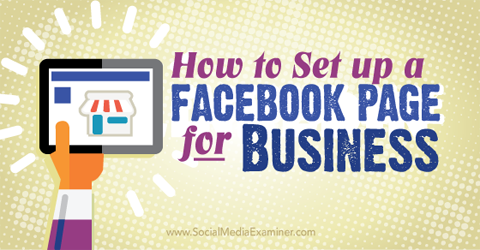
Hören Sie sich diesen Artikel an:
Wo abonnieren: Apple Podcast | Google Podcasts | Spotify | RSS
Scrollen Sie zum Ende des Artikels, um Links zu wichtigen Ressourcen zu erhalten, die in dieser Episode erwähnt werden.
# 1: Wählen Sie eine Seitenkategorie
Wenn Sie Ihre Facebook-Seite einrichten, geben Sie den Namen Ihrer Seite ein und wählen aus sechs Hauptseitenkategorien (die alle ihre eigenen Unterkategorien haben).
Die von Ihnen ausgewählte Kategorie ermöglicht Ihnen bestimmte Funktionen, wie in dieser hilfreichen Tabelle von gezeigt Facebook-Hilfe.
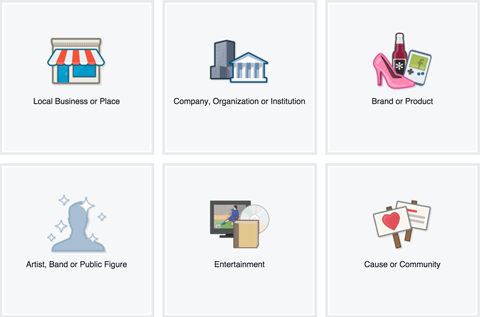
Neben den Funktionen, die Sie auf Ihrer Seite haben möchten, finden Sie im Folgenden zusätzliche Informationen, die Ihnen bei der Auswahl des richtigen Facebook-Seitentyps helfen. Stell sicher, dass du Wählen Sie sowohl die Kategorie als auch die Unterkategorie aus, die für Ihre Seite am relevantesten sind.
Beachten Sie, dass Sie können Ändern Sie die Kategorie Ihrer Seite eine unbegrenzte Anzahl von Malen. Die einzige Konsequenz ist, dass Sie Ihre Bewertungen, Ihre Karte und Ihre Check-ins verlieren, wenn Sie sie in der Kategorie "Lokales Unternehmen" oder "Ort" ändern.
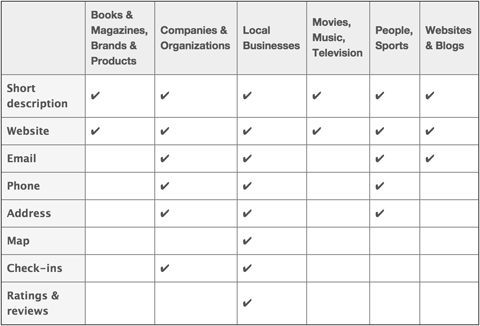
Local Business oder Platz
Wählen Sie die Kategorie Lokales Geschäft oder Ort, wenn Sie eine physische Adresse haben, an der Ihre Kunden mit Ihnen Geschäfte machen, oder die den physischen Bereich darstellt, in dem Sie Ihre Dienste anbieten. Dies ist auch eine gute Option, wenn Sie zulassen möchten, dass Personen an Ihrem Standort einchecken oder Ihr Unternehmen auf Facebook überprüfen.
Unternehmen, Organisation oder Institution
Wählen Sie die Kategorie Unternehmen, Organisation oder Institution, wenn Ihre Seite eine Entität darstellt, die nicht standortabhängig istwie Dell, die NASA oder die University of Phoenix. Diese Kategorie ist auch eine gute Option für lokale Unternehmen oder Orte, die eine Adresse angeben und Check-ins zulassen möchten, aber nicht möchten, dass Kunden Bewertungen abgeben.
Marke oder Produkt
Wählen Sie Marke oder Produkt, wenn Ihre Seite etwas darstellt, das über eine Vielzahl von Einzelhändlern verkauft wird. Dies ist eine gute Option, wenn Sie keine physische Adresse angeben müssen.
Künstler, Band oder öffentliche Person
Wählen Sie Künstler, Band oder Persönlichkeit des öffentlichen Lebens, wenn Ihre Seite eine Person wie einen Politiker oder eine Berühmtheit darstellt (real oder fiktiv).. Dies ist auch eine gute Option, wenn Sie sich getrennt von Ihrem persönlichen Facebook-Profil vermarkten möchten.
Unterhaltung
Wählen Sie Unterhaltung, wenn sich Ihre Seite auf Bücher, Zeitschriften, Filme, Musik oder Sport bezieht, jedoch nicht auf Einzelpersonen. Dies ist auch eine gute Option, wenn Sie Ihrer Seite keine physische Adresse zuweisen müssen.
Ursache oder Gemeinschaft
Wenn Ihre Seite nicht in eine der oben genannten Hauptkategorien (und Unterkategorien) passt, wählen Sie "Ursache" oder "Community" als Hauptkategorie Ihrer Seite. Sehen Sie sich jedoch zuerst die oben genannten Optionen an, um sicherzustellen, dass Ihre Seite nicht besser in eine andere Kategorie passt.
Immer noch ein wenig verwirrt von den Seitenkategorien? Hier ist ein Beispiel, wie ein erkannter Name sie verwendet. Microsoft hat ihre Facebook-Hauptseite in der Kategorie Unternehmen, Organisation oder Institution. Sie haben Seiten für ihre einzelnen Microsoft Store-Standorte in der Kategorie Lokales Geschäft oder Ort. Sie haben auch Seiten für Elemente wie die Microsoft Lumia in der Kategorie Marke oder Produkt.
# 2: Unternehmensdetails hinzufügen
Wenn Sie zum ersten Mal eine Facebook-Seite einrichten, werden Sie durch einen Assistenten geführt, um Ihre Informationen einzugeben.
Wenn Sie für Ihre Seite die Kategorie Lokales Unternehmen oder Ort ausgewählt haben, können Sie dies tun Fügen Sie detaillierte Kategoriedaten, eine Beschreibung, eine Website und eine benutzerdefinierte Webadresse für Ihre Seite hinzu. Musst du auch Bestätigen Sie, dass es sich um eine echte Einrichtung handelt und dass Sie berechtigt sind, eine Seite dafür zu erstellen.
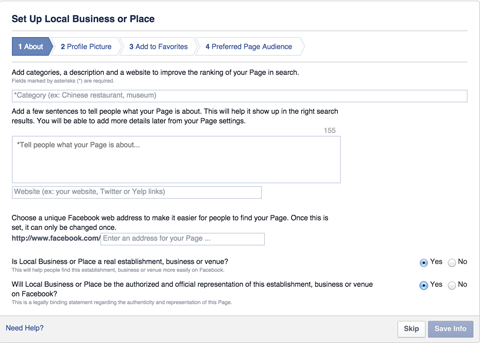
Nachdem Sie diese Daten eingegeben haben, werden Sie dazu aufgefordert Laden Sie Ihr Profilfoto (180 x 180 Pixel) hoch und fügen Sie die neue Seite Ihren Favoriten hinzu Sie können also über Ihre linke Seitenleiste darauf zugreifen, wenn Sie angemeldet sind. Auch müssen Sie Geben Sie Ihre bevorzugte Seitengruppe an Facebook weiß also, wer Ihre Seite sehen soll.
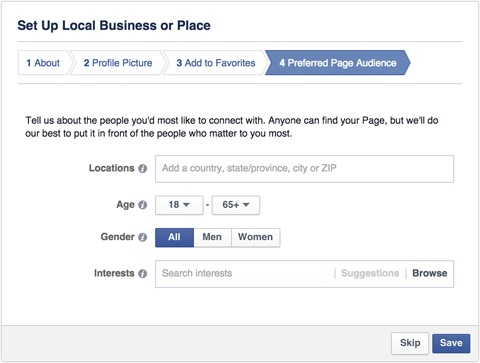
Der Assistent für Seiten in anderen Facebook-Kategorien ist ähnlich. Beispielsweise werden Seiten, die als Unternehmen, Organisation oder Institution eingerichtet sind, nur nach einer Beschreibung und einem Website-Link gefragt. Gleiches gilt für Seiten der Marke oder des Produkts; Künstler, Band oder öffentliche Person; Unterhaltung; und Ursache oder Community-Kategorien.
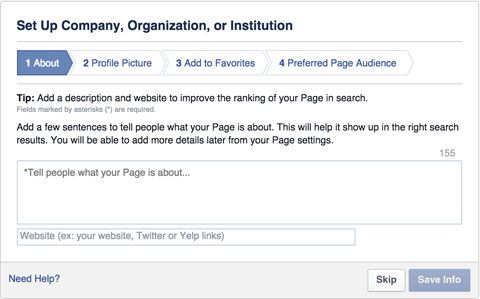
Von hier aus fordert der Assistent Sie auf, Ihr Profilfoto hochzuladen, die Seite zu Ihren Favoriten hinzuzufügen und Ihre bevorzugte Zielgruppe zu konfigurieren.
# 3: Seiteneinstellungen bearbeiten
Nachdem Sie den Assistenten abgeschlossen haben, werden Sie zu Ihrer Facebook-Seite weitergeleitet. Abgesehen von allen Informationen, die Sie im Assistenten angegeben haben, ist Ihre Seite eine leere Shell, die folgendermaßen aussieht:
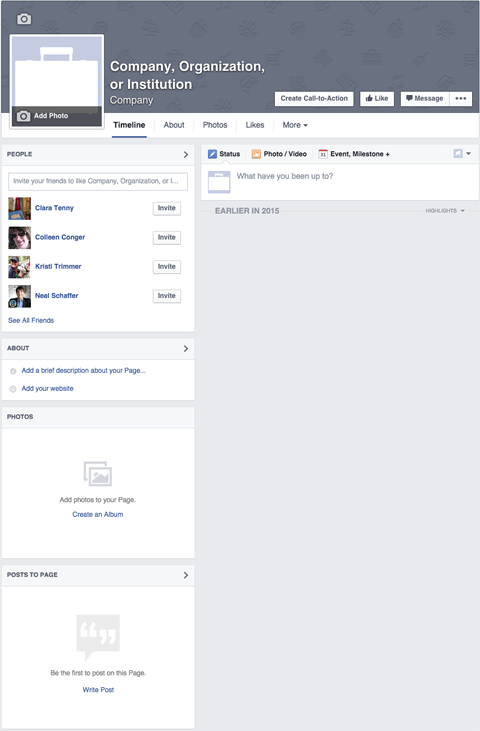
Ihre Seite wird zu diesem Zeitpunkt automatisch veröffentlicht und ist auf Facebook auffindbar. Wenn du möchtest Halten Sie es privat, bis es fertig ist, Gehen Sie zu Ihren Seiteneinstellungen (oben rechts auf Ihrer Seite) und ändern Sie die Option Seitensichtbarkeit in unveröffentlicht.
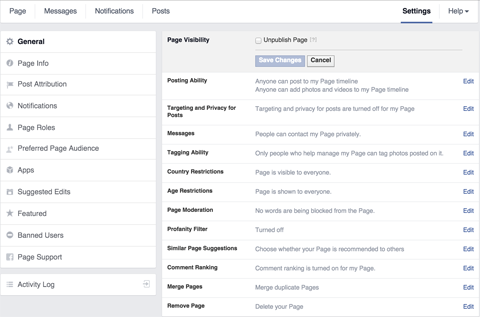
Diese Einstellung ist hilfreich, wenn Sie einige Tage benötigen, um Ihre Seite einzurichten, oder wenn Sie vor der Veröffentlichung des Seiteninhalts eine Unternehmens- oder rechtliche Genehmigung benötigen.
Möglicherweise möchten Sie auch zusätzliche Einstellungen für Ihre Seite ändern. Wenn Sie beispielsweise auf Ihrer Seite posten, können Sie dies tun Wählen Sie, ob Sie als Ihre Seite oder als Ihr persönliches Profil posten möchten. Diese Optionen stehen unter Post-Attribution zur Verfügung.
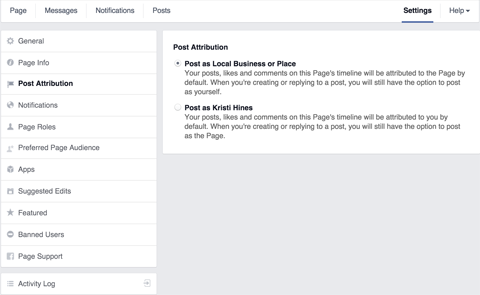
Klicken Sie unter Benachrichtigungen auf Entscheiden Sie, wann und wie Sie Benachrichtigungen von Ihrer Facebook-Seite erhalten möchten.
Holen Sie sich YouTube Marketing Training - Online!

Möchten Sie Ihr Engagement und Ihren Umsatz mit YouTube verbessern? Nehmen Sie dann an der größten und besten Versammlung von YouTube-Marketingexperten teil, die ihre bewährten Strategien teilen. Sie erhalten eine schrittweise Live-Anleitung, auf die Sie sich konzentrieren können YouTube-Strategie, Videoerstellung und YouTube-Anzeigen. Werden Sie zum YouTube-Marketing-Helden für Ihr Unternehmen und Ihre Kunden, während Sie Strategien implementieren, die nachgewiesene Ergebnisse erzielen. Dies ist eine Live-Online-Schulungsveranstaltung Ihrer Freunde bei Social Media Examiner.
KLICKEN SIE HIER FÜR DETAILS - VERKAUF ENDET AM 22. SEPTEMBER!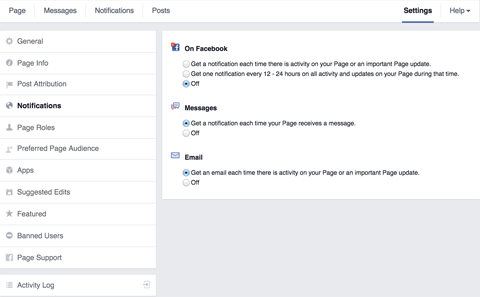
Sie können Fügen Sie Ihrer Facebook-Seite andere Personen hinzu, um bestimmte Aufgaben unter Seitenrollen auszuführen.
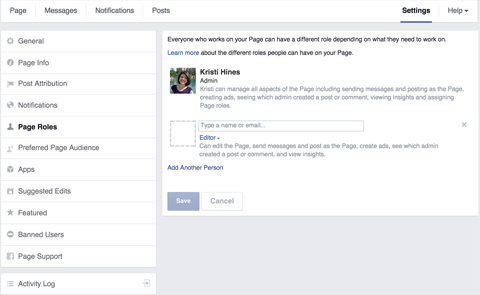
Um Ihre Facebook-Seite zu schützen, Geben Sie nur sich selbst die Rolle des Administrators. Administratoren haben die volle Kontrolle über Ihre Seite, einschließlich der Option, Sie als Administrator zu entfernen, andere Administratoren hinzuzufügen und die Seite vollständig zu löschen. Ausführliche Informationen zu den Funktionen der einzelnen Seitenrollen finden Sie in der folgenden Tabelle unter Facebook-Hilfe.
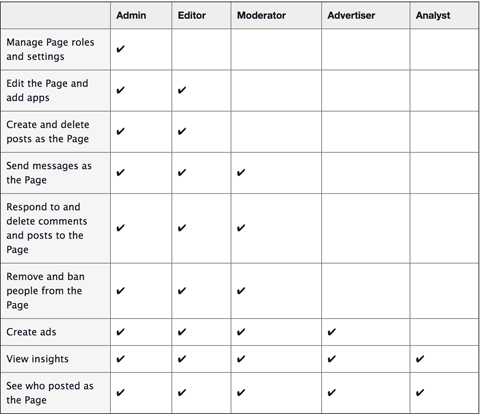
Wenn Sie beim Einrichten Ihrer Seite keine bevorzugte Seitengruppe festgelegt haben, können Sie dies über Ihre Seiteneinstellungen tun.
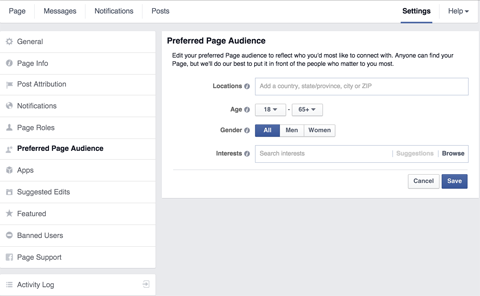
Unter Vorgestellt, Markieren Sie bestimmte Seiten, die Ihrer Facebook-Seite gefallen, als vorgestellte Likes oder Personen, denen Seitenrollen als vorgestellte Seitenbesitzer zugewiesen wurden.
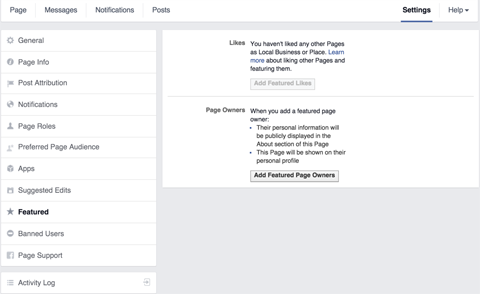
Wenn Sie beispielsweise eine lokale Unternehmensseite haben, die unter das Dach eines größeren Unternehmens oder einer größeren Organisation fällt, können Sie Facebook als Ihre Seite verwenden, um die Hauptseite des Unternehmens oder der Organisation zu mögen. Sie können es dann als "Gefällt mir" festlegen.
Ausgewählte Likes werden unten in der linken Seitenleiste Ihrer Seite angezeigt. Ausgewählte Besitzer werden auf der Registerkarte "Info" Ihrer Seite angezeigt.
# 4: Erstellen Sie ein Titelbild
Wenn Sie zu Ihrer Seite zurückkehren, werden Sie feststellen, dass sie größtenteils leer ist. Das erste, was Sie hinzufügen möchten, ist Ihr Titelbild. Das Titelbild ist ein 851 Pixel breites und 315 Pixel hohes Bild, das oben auf Ihrer Facebook-Seite angezeigt wird.
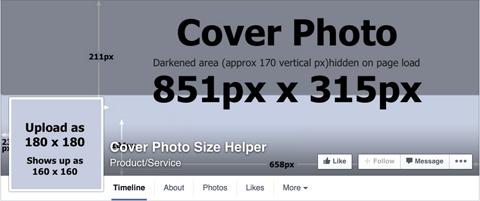
Es sollte visuell die Person, den Ort oder die Sache darstellen, für die Ihre Seite erstellt wurde. Nehmen Sie sich ein paar Minuten Zeit, um sich auf den Facebook-Seiten Ihrer Mitbewerber inspirieren zu lassen und zu sehen, welche Bilder sie für ihre Titelbilder verwenden.
Wenn du möchtest Erstellen Sie schnell ein benutzerdefiniertes Facebook-Titelbild Sie haben jedoch keine Erfahrung mit Grafikdesign. versuchen Sie Werkzeuge wie Pagemodo oder Canva Sie haben eine Auswahl an Facebook-Titelbildvorlagen zur Auswahl.
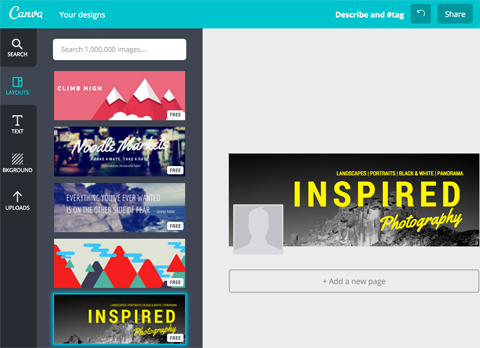
Eine andere Option ist zu lagern Sie das Design Ihres Facebook-Titelbilds aus. Sie können aus preiswerten Dienstleistungen wie wählen Fiverr, Crowdsourcing-Sites wie 99designs und professionelle Designer mögen Soziale Identitäten.
# 5: Aktualisieren Sie Ihre Info-Informationen
Aktualisieren Sie anschließend die Informationen Ihrer Seite auf der Registerkarte "Info". Abhängig von der Kategorie, die Sie für Ihre Seite ausgewählt haben, müssen Sie bestimmte Informationen ausfüllen. Hier sind beispielsweise die Informationen, die Sie für eine lokale Geschäfts- oder Ortsseite hinzufügen können.
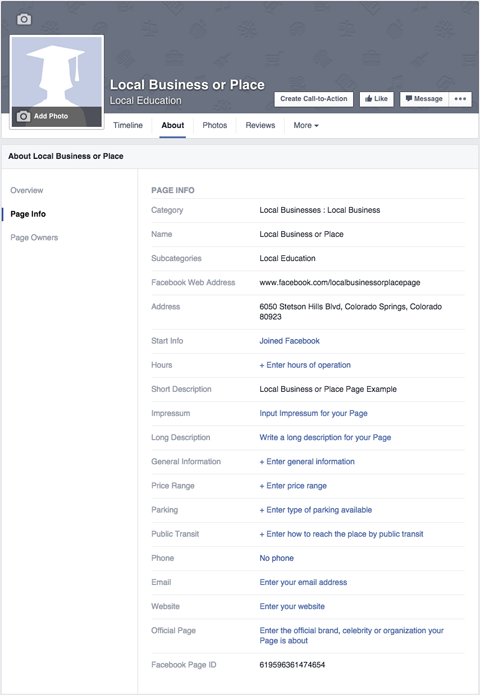
Sie können die Seiteninformationen für lokales Unternehmen oder Ort mit einer Unternehmensseite vergleichen.
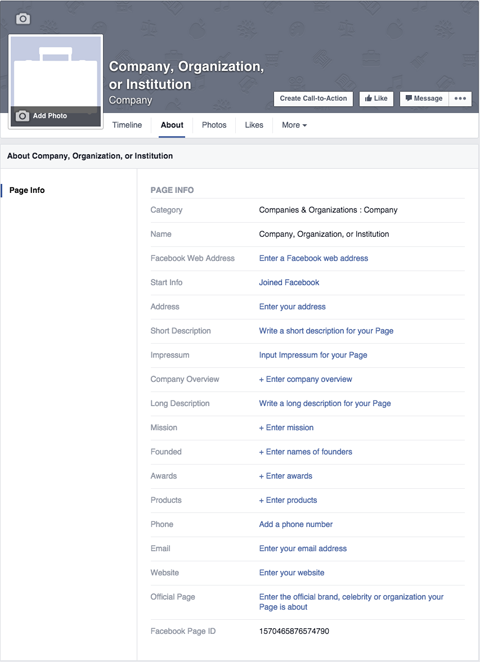
Die spezifischen Informationen, die Sie auf der Registerkarte "Info" angeben müssen, hängen von den Unterkategorien ab, die Sie für Ihre Seite ausgewählt haben. Aus diesem Grund ist es wichtig, dass Sie sowohl die Kategorie als auch die Unterkategorie ausgewählt haben, die für Ihre Seite am relevantesten sind.
Stellen Sie sicher, dass mindestens die Felder Facebook-Webadresse, Kurzbeschreibung und Website ausgefüllt sind.
Die Facebook-Webadresse gibt Ihnen Ihre eindeutige Facebook-Seiten-URL (facebook.com/[yourpage]). Die Kurzbeschreibung ist eine 155-stellige Beschreibung Ihrer Seite, und die Website ist Ihre Website. Die Felder Kurzbeschreibung und Website werden im Feld Info in der linken Seitenleiste Ihrer Seite angezeigt, es sei denn, Sie haben eine Seite für lokales Unternehmen oder Ort.
# 6: Fügen Sie eine Handlungsaufforderungstaste hinzu
Neben der Schaltfläche "Gefällt mir" Ihrer Seite befindet sich eine Schaltfläche "Handlungsaufforderung". Sie können Passen Sie diese Schaltfläche mit Jetzt buchen, Kontaktieren, App verwenden, Spiel spielen, Jetzt einkaufen, Registrieren oder Video ansehen an. Jede dieser Aktionen kann mit einer bestimmten URL verknüpft werden, unter der die Aktion ausgeführt werden kann.
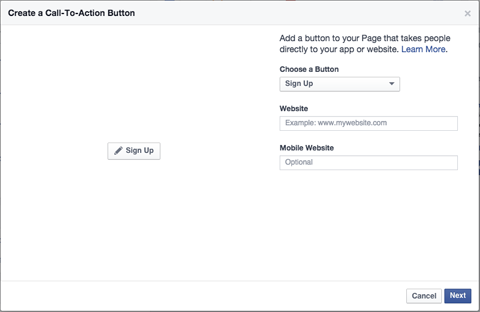
Du kannst sogar Konfigurieren Sie einen separaten Link speziell für mobile Benutzer.
# 7: Einige Updates veröffentlichen
Bevor Sie sich bereit machen, Ihre Facebook-Seite zu bewerben, sollten Sie dies tun poste einige Updates damit die Leute, die Ihre Seite besuchen, wissen, worum es geht. Da erlaubt dir Facebook das Veröffentlichen Sie Text-, Link-, Foto- und Video-Updates. Beginnen Sie nach Möglichkeit mit einem von jedem Typ.
Wenn Sie sich nicht sicher sind, welche Arten von Updates veröffentlicht werden sollen, sollten Sie dies am besten tun Besuchen Sie einige Seiten Ihrer Mitbewerber um zu sehen, welche Arten von Posts sie machen. Es besteht eine gute Chance, dass Sie sich sofort für Ihre ersten Posts inspirieren lassen.
Wenn Sie zu diesem Zeitpunkt die Option Seitensichtbarkeit auf unveröffentlicht setzen, sollten Sie die erforderliche Genehmigung erhalten Ändern Sie es wieder in veröffentlicht.
# 8: Lassen Sie sich von Facebook inspirieren
Wenn Sie Inspiration für Ihre Facebook-Seite benötigen, die über das Angebot Ihrer Mitbewerber hinausgeht, Werfen Sie einen Blick auf die Top-Facebook-Seiten in bestimmten Kategorien, Unterkategorien und Orten auf Socialbakers.
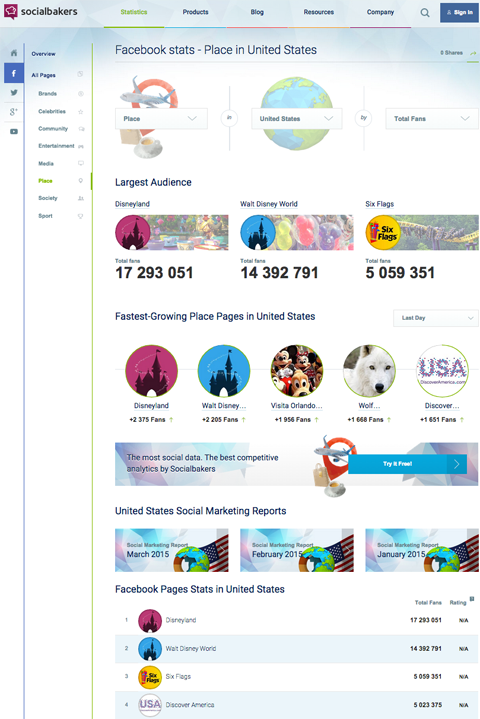
Da dies die beliebtesten Seiten sind, können Sie sie als Inspiration für das Design von Titelbildern, die Auswahl von Profilfotos, Beschreibungen und Beitragstypen verwenden.
Fazit
Hoffentlich hat Ihnen dieser Artikel die Grundlagen der Einrichtung Ihrer Facebook-Seite vermittelt.
Was denkst du? Haben Sie Fragen zum Einrichten Ihrer Seite? Bitte lassen Sie es uns in den Kommentaren unten wissen und wir werden unser Bestes geben, um Ihnen zu helfen!
